Word是现代公司日常办公中不可或缺的工具,被广泛地应用于财务、行政、人事等众多领域。近期有用户在问Word如何制作文件夹侧面标签?其实方法很简单,下面我们来看看这篇Word文件夹侧面标签制作教程吧。
方法:
1、打开示例文档。
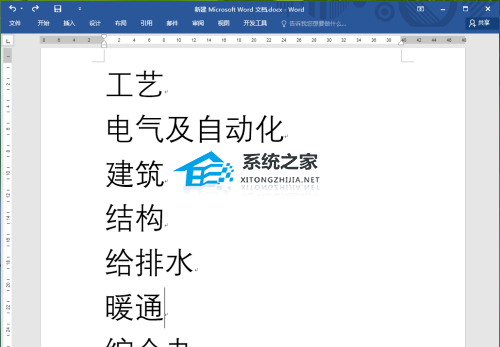
2、依次点击【布局】选项卡>>【页边距】,在弹出的选项中点击【窄】。
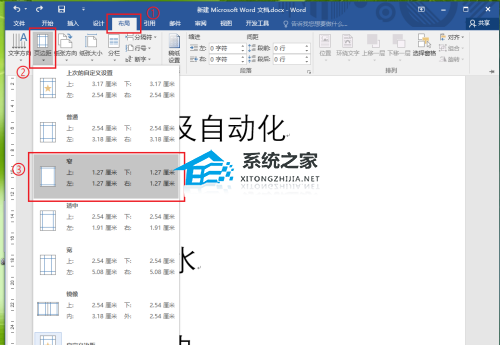
3、依次点击【布局】选项卡>>【页面设置】按钮。

4、点击【页边距】,纸张方向选择“横向”。
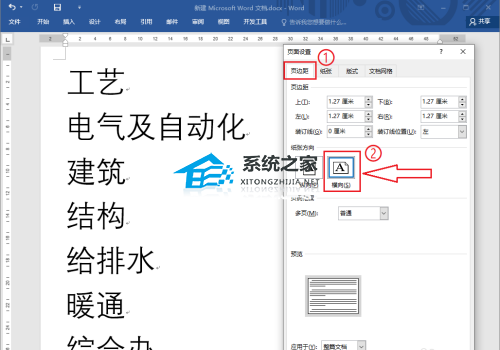
Word标题文字显示不全怎么解决?
Word标题文字显示不全怎么解决?Word是我们最为常用的文字编辑工具,可以创建文档、设置文档格式、编辑文档、使用修订功能审阅以及共享文件。但是近期有用户在使用Word时,发现标题文字显示不全,那么有没有什么方法可以解决呢?下面我们来看看吧。
5、点击【纸张】,选择合适的纸张大小,例如“A4”。
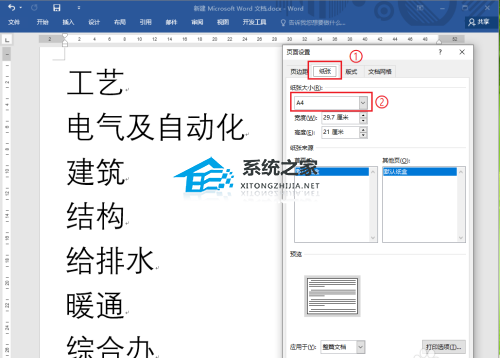
6、点击【文档网络】,文字排列选择“垂直”;
点击【确定】。
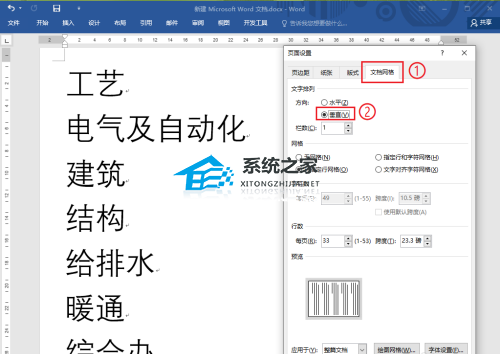
7、选中全部文字;
点击【开始】选项卡,在字体选择框中输入字体的大小,例如“70”;
结果展示。
注意:可以根据需要调整行(列)间距。
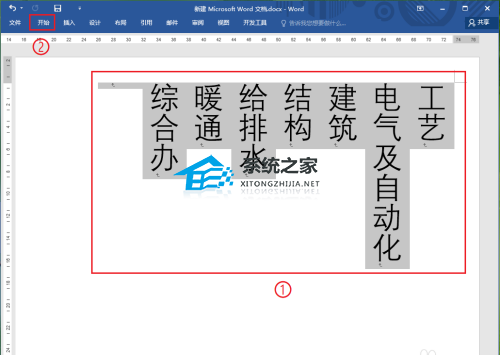
Word文档数据升序和降序怎么切换?Word文档数据升序和降序教学
Word文档数据升序和降序怎么切换?我们在文档中建立了数据之后,可以进行内容的排序修改,这样查看起来更直观。比如在成绩表,通过降序的方式来显示,可以快速的看到优秀的成员。那么如何去进行Word升序和降序操作,接下来一起看看吧。





